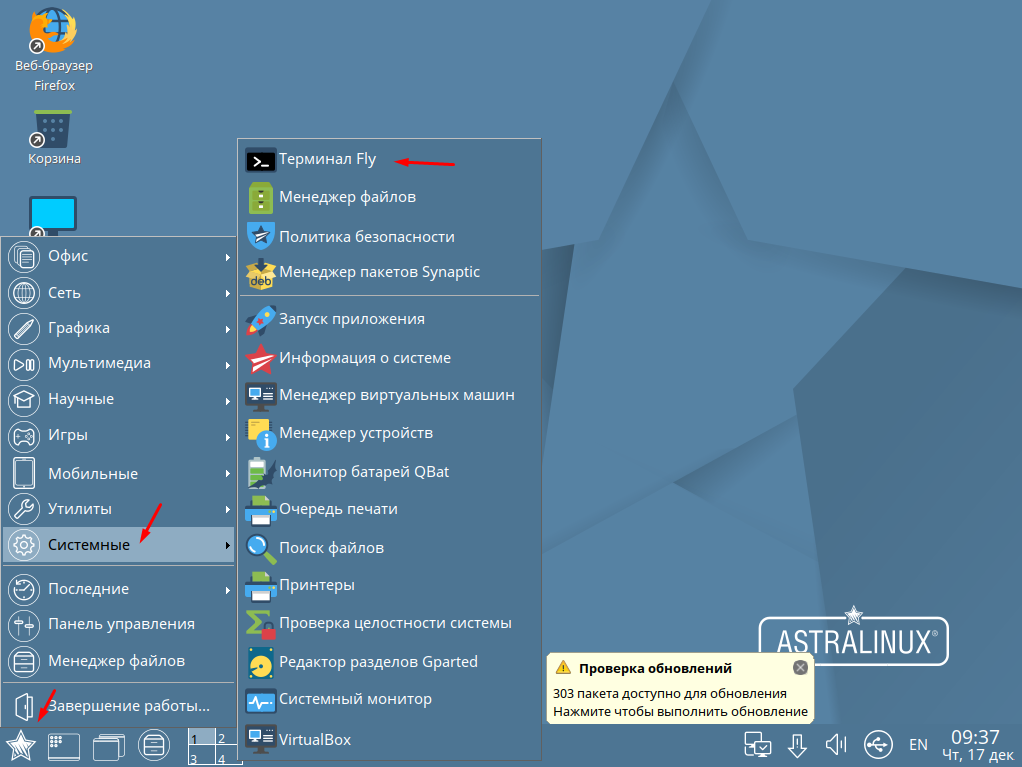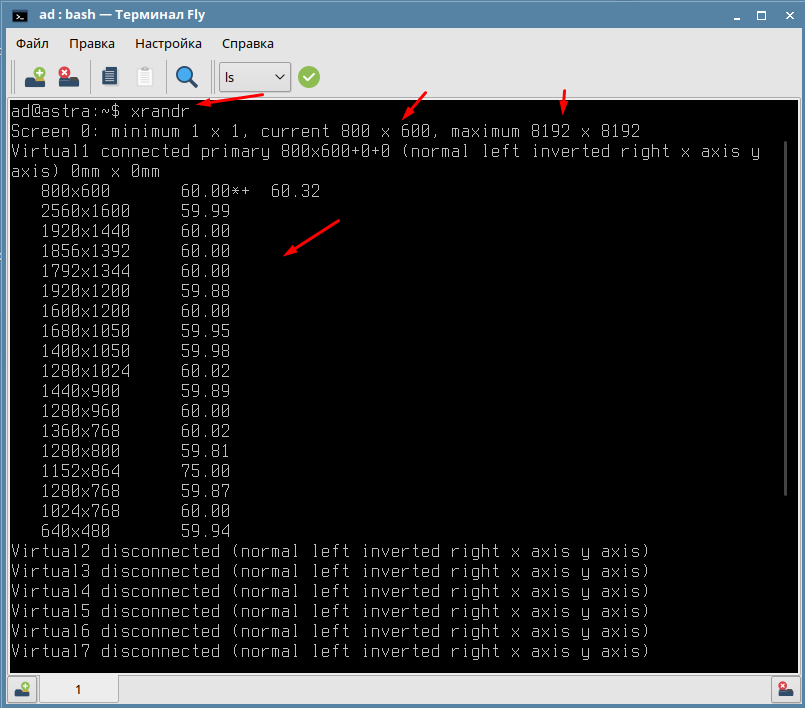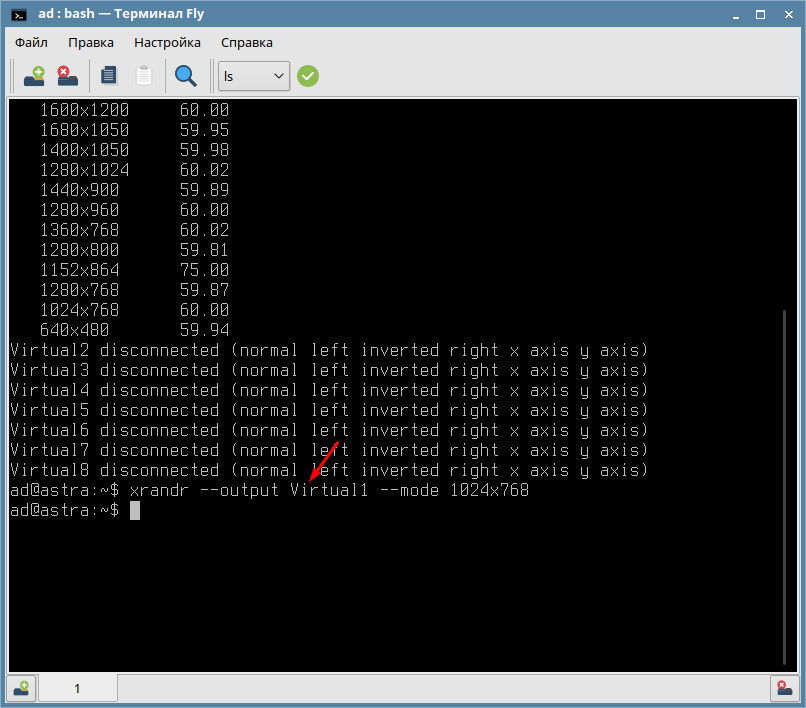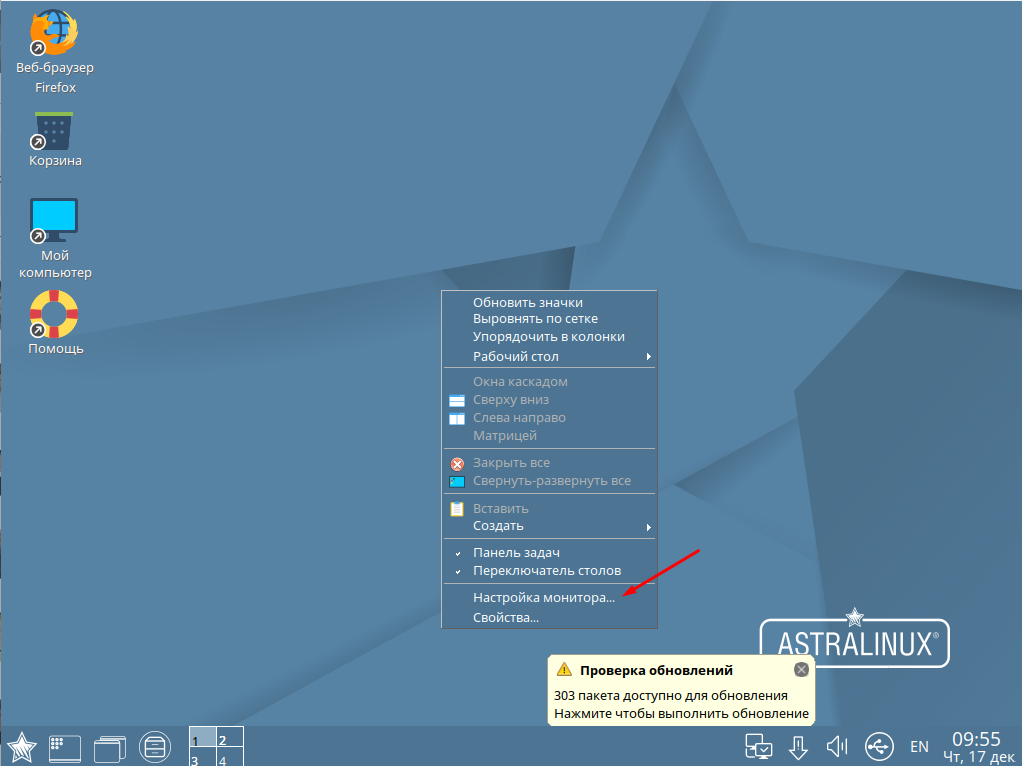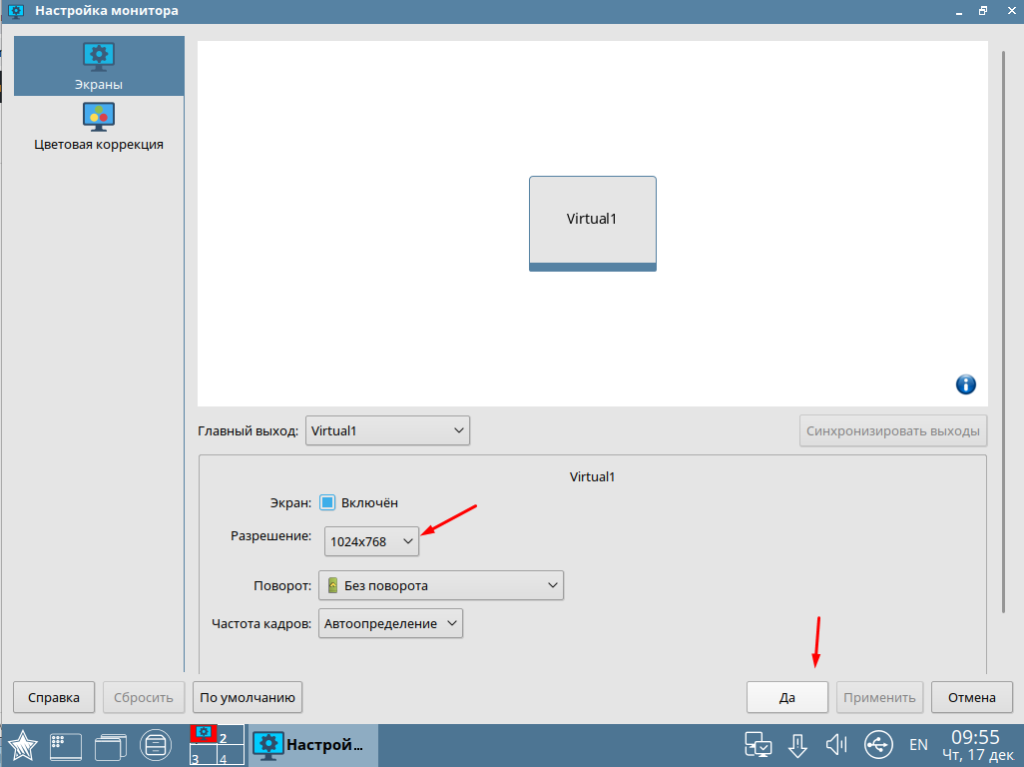- Как выставить нужное разрешение экрана?
- weterok1989
- Olej
- weterok1989
- Olej
- Olej
- weterok1989
- weterok1989
- Olej
- Olej
- Olej
- Aleks1565
- Olej
- Olej
- Olej
- kdewyz
- Как добавить разрешение экрана в Astra Linux
- Как поменять разрешение экрана в Astra linux
- Как изменить разрешение через терминал
- Как изменить разрешение через Fly
- Astra linux разрешение : 2 комментария
Как выставить нужное разрешение экрана?
Установил последнюю версию «Орла» (Linux astra 4.15.3-1-generic), графический режим запуститься не смог (видеокарта NVIDIA GeForce GTX 1070Ti), пришлось по инструкции (на вашем сайте) ставить родные драйвера от NVIDIA и отключать nouveau.
После перезагрузки графический режим появился, но разрешение в нем только 960*540. Хотя мой монитор умеет в 1920*1080.
Подскажите, как выставить необходимое разрешение?
Спасибо!
П.С. ошибся форумом. У меня Common Edition.
weterok1989
New member
Тоже интересует данный вопрос. Пытался выполнять команды 1) Alt+F2 /etc/init.d/fly-dm stop, Xorg -configure, cp /root/xorg.conf.new /etc/X11/xorg.conf, vim /etc/X11/xorg.conf и менять поле Driver в категории display на vesa, и далее /etc/init.d/fly-dm start 2) менял файл /usr/share/X11/10-monitor.conf. И не вышло. Может я что -то делаю не так.. У меня Смоленск 1.5.
Olej
New member
weterok1989
New member
Там графический адаптер Intel HD Graphics, драйве intel. Но я слышал, что с vesa можно получить и другие разрешения, отличные от 1024х768.
Olej
New member
Там графический адаптер Intel HD Graphics, драйве intel. Но я слышал, что с vesa можно получить и другие разрешения, отличные от 1024х768.
А почему там должна быть Vesa? Vesa — это последнее дело, когда м видеоадаптером уже ничего другое не помогает.
Сделайте что-то подобное (это другой дистрибутив, Debian 10, и другое оборудование — но для примера . вы со своим то же самое сделайте):
olej@ACER:~$ lspci | grep -i vga 00:02.0 VGA compatible controller: Intel Corporation Xeon E3-1200 v3/4th Gen Core Processor Integrated Graphics Controller (rev 06)olej@ACER:~$ lspci -s 00:02.0 -vv 00:02.0 VGA compatible controller: Intel Corporation Xeon E3-1200 v3/4th Gen Core Processor Integrated Graphics Controller (rev 06) (prog-if 00 [VGA controller]) Subsystem: Acer Incorporated [ALI] Xeon E3-1200 v3/4th Gen Core Processor Integrated Graphics Controller Control: I/O+ Mem+ BusMaster+ SpecCycle- MemWINV- VGASnoop- ParErr- Stepping- SERR- FastB2B- DisINTx+ Status: Cap+ 66MHz- UDF- FastB2B+ ParErr- DEVSEL=fast >TAbort- SERR- Kernel driver in use: i915 Kernel modules: i915Olej
New member
Для использования разрешения выше 1024х768 с модулем VESA, при подключении соответствующего монитора, необходимо создать файл 10-monitor.conf и поместить его в папку /usr/share/X11/xorg.conf.d/.
ну и т.д. .
Wiki документация Astra Linux
P.S. Но по поводу точного определения вашей видеокарты и драйвера (см. выше) — это вы покажите, покажите.
weterok1989
New member
ок. сами сказали показать. у меня все на виртуалке, так что данный способ боюсь не будет столь действенен.
weterok1989
New member
ну и т.д. .
Wiki документация Astra Linux
P.S. Но по поводу точного определения вашей видеокарты и драйвера (см. выше) — это вы покажите, покажите.
Эту статью я раньше прочитал, и она не дала эффекта к сожалению. То есть я выставил необходимые моделайны
Modeline «1280x1024_60.00» 109.00 1280 1368 1496 1712 1024 1027 1034 1063 -hsync +vsync
Modeline «1920x1080_60.00» 173.00 1920 2048 2248 2576 1080 1083 1088 1120 -hsync +vsync
поменял имена Identifier «Screen 0» , Monitor «VGA-1», Identifier «Card0»
и в итоге при загрузке вижу 1024х768. Тщетно.. может быть дело в VirtualBox’e
Olej
New member
Для того, чтобы в VirtualBox иметь динамически меняющийся размер экрана любого размера, нужно в гостевой машине (в вашем случае это Astra Linux SE Смоленск 1.5?) установить гостевые дополнения VirtualBox:
1. скачать образ ISO диска CD — http://download.virtualbox.org/virtualbox/ , соответствующей версии
2. примонтировать (указать) как CD в настройках виртуальной машины
3. иметь или установить хедер-файлы ядра в гостевой ОС
4. запустить скрипт установки из ISO.
Подробно, по шагам, с картинками — расписано здесь: Astra Linux
Olej
New member
Но для меня это загадка природы : зачем . в виртуальной машине VirtualBox устанавливать защищённую операционную систему Astra Linux SE Смоленск ?
Ведь одно радикально противоречит другому!
Olej
New member
Как вам такие прелестные экранчики с разрешением 1618×480 или 913×811 ?
Aleks1565
New member
Эту статью я раньше прочитал, и она не дала эффекта к сожалению. То есть я выставил необходимые моделайны
Modeline «1280x1024_60.00» 109.00 1280 1368 1496 1712 1024 1027 1034 1063 -hsync +vsync
Modeline «1920x1080_60.00» 173.00 1920 2048 2248 2576 1080 1083 1088 1120 -hsync +vsync
поменял имена Identifier «Screen 0» , Monitor «VGA-1», Identifier «Card0»
и в итоге при загрузке вижу 1024х768. Тщетно.. может быть дело в VirtualBox’e
На Смоленске 1.5. решил проблему с разрешением простым способом:
Создал дефолтный xorg.conf
Командой gtf 1920 1080 60 создал параметры для xorg.conf
Добавил их в раздел Monitor файла xorg.conf
Файл xorg.conf закинул в папку /usr/share/X11/xorg.conf.d/ (именно в ./xorg.conf.d/, не ./X11/)
После перезагрузки эти параметры появились в параметрах монитора
Olej
New member
Говорите сразу какая инсталляция!
При установке нативной, непосредственно на железо (как и полагается) — это одно.
А установка в виртуальной машине — это совсем другое.
И решения выглядят по-разному.
Olej
New member
Про разрешение (управление ним) монитора при нативной установке можете дополнительно почитать ещё здесь РАЗРЕШЕНИЕ ЭКРАНА В LINUX.
Там для формирования строки параметров для xorg.conf он использует утилиту cvt. Чем cvt в этом качестве отличается от gtf (как в предыдущим сообщении Aleks1565) — я не знаю:
olej@ACER:~/2019_WORK/HISTORY/06/23$ cvt usage: cvt [-v|--verbose] [-r|--reduced] X Y [refresh] -v|--verbose : Warn about CVT standard adherance. -r|--reduced : Create a mode with reduced blanking (default: normal blanking). X : Desired horizontal resolution (multiple of 8, required). Y : Desired vertical resolution (required). refresh : Desired refresh rate (default: 60.0Hz). Calculates VESA CVT (Coordinated Video Timing) modelines for use with X.olej@ACER:~/2019_WORK/HISTORY/06/23$ gtf usage: gtf x y refresh [-v|--verbose] [-f|--fbmode] [-x|--xorgmode] x : the desired horizontal resolution (required) y : the desired vertical resolution (required) refresh : the desired refresh rate (required) -v|--verbose : enable verbose printouts (traces each step of the computation) -f|--fbmode : output an fbset(8)-style mode description -x|--xorgmode : output an Xorg-style mode description (this is the default if no mode description is requested)olej@ACER:~/2019_WORK/HISTORY/06/23$ ls -l /usr/bin/gtf -rwxr-xr-x 1 root root 18632 мар 5 22:11 /usr/bin/gtf olej@ACER:~/2019_WORK/HISTORY/06/23$ ls -l /usr/bin/cvt -rwxr-xr-x 1 root root 18680 мар 5 22:11 /usr/bin/cvt(у меня показано не из Astra Linux, а из Debian 10 . но это не имеет значения)
P.S. Таких, похожих публикаций — довольно много. Но копания в xorg.conf (по опыту) довольно противное занятие, может отнять уйму времени — поэтому суммируйте детали, мелочи из разных источников.
Olej
New member
Чем cvt в этом качестве отличается от gtf (как в предыдущим сообщении @Aleks1565) — я не знаю:
olej@ACER:~/2019_WORK/HISTORY/06/23$ gtf 1500 800 60 # 1504x800 @ 60.00 Hz (GTF) hsync: 49.68 kHz; pclk: 98.57 MHz Modeline "1504x800_60.00" 98.57 1504 1584 1744 1984 800 801 804 828 -HSync +Vsyncolej@ACER:~/2019_WORK/HISTORY/06/23$ cvt 1500 800 60 # 1504x800 59.92 Hz (CVT) hsync: 49.80 kHz; pclk: 98.00 MHz Modeline "1504x800_60.00" 98.00 1504 1584 1736 1968 800 803 813 831 -hsync +vsynckdewyz
New member
Но для меня это загадка природы : зачем . в виртуальной машине VirtualBox устанавливать защищённую операционную систему Astra Linux SE Смоленск ?
Ведь одно радикально противоречит другому!
Совсем не загадка.
На аттестованном АРМ с категорией особо не поэкспериментируешь. Потому лучше предварительно обкатать на виртуалке (если есть возможность).
Я. например, так подбирал дровишки для МФУ, версию Каспера и т.д. Зачем мне корежить рабочую систему установками и откатами? Это раз. Во-вторых, на АРМ уже работают люди, для которых важны сроки выполнения.
Хотя, в данном случае с видюхой виртуалка не поможет, надо отрабатывать на реальном железе.
Причем учесть, что 1.5 не на всякое железо имеет нормальные дрова, а ставить 1.6 низзя.
Накатить обновления безопасности можно, но там другие проблемы вылезают
Как добавить разрешение экрана в Astra Linux
Astra Linux, операционная система, которая устанавливается в государственных учреждениях. Существует великое множество компьютерных мониторов и экранов ноутбуков, с разными разрешениями экрана и характеристиками, учесть их все в линуксе очень сложно. Поэтому мы можете не найти ваше разрешение в настройках монитора:
С помощью 5 шагов, вы можете изменить разрешение экрана:
- C помощью команды xrandr узнаем нужный видеовыход, в нашем случае Virtual1.
- Конвертируем запись нужного нам разрешения и частоты обновления экрана в формат VESA, с помощью команды cvt. В нашем случае, команда cvt 1920 1080 60
- С помощью команды vi ~/.xprofile создаем файл для локального пользователя.
- Вводим в файле следующие строки:
xrandr –newmode “1920x1080_60.00” 173.00 1920 2048 2248 2576 1080 1083 1088 1120 -hsync +vsync
xrandr –addmode Virtual1 “1920x1080_60.00”
xrandr –output Virtual1 –mode “1920x1080_60.00”
- Нажимаем Esc, командой :wq сохраняем файл и перезагружаем Линукс
Как поменять разрешение экрана в Astra linux
Astra linux эта операционная система широко используется в государственном секторе. Думаю все понимаю по каким причинам. Если сказать в общем, систему можно использовать. Разработчики постарались сделать её максимально удобной и это можно сказать получилось. Но все же есть кое какие моменты. Например, изменить разрешения экрана сможет далеко не каждый пользователь. Так как это Linux.
Давайте расскажу ка это можно сделать. Тут два пути либо воспользоваться терминалом либо сделать это через графическую оболочку. Рассмотрим оба варианта.
Как изменить разрешение через терминал
Этот путь продвинутых пользователей и админов. Открываем терминал через меню «Пуск» — «Система» — «Терминал Fly».
Первым делом вводим команду
С её помощью можно узнать текущие разрешение, максимально возможно и все поддерживаемые.
Для того чтобы задать разрешение 1024х768 нужно ввести следующие.
xrandr —output Virtual1 —mode 1024х768
Virtual1 — это порт подключения у вас он будет свой.
После этого разрешение экрана должно поменяться.
Как изменить разрешение через Fly
Тут все очень просто на рабочем столе кликаем ПКМ и выбираем «Настройка монитора».
В отрывавшемся окне можно выбрать необходимое разрешение экрана.
Вот достаточно просто можно изменить разрешения экрана. Вариант с терминалам подойдет для всех ОС построенных я базе Debian.
Astra linux разрешение : 2 комментария
- RVx 21.03.2021 Что делать если было выбрано неправильное разрешение и на монитор не выводится картинка? Т.е. ошибочно было установлено разрешение не поддерживаемое и теперь на мониторе вообще нет картинки